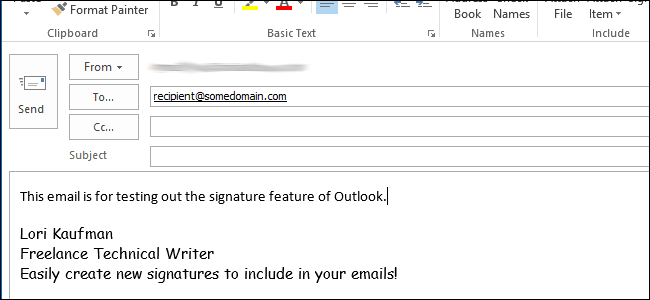
Ak svoje e-mailové adresy podpíšete rovnakým spôsobom ako vo väčšine prípadovmôžete v aplikácii Outlook vytvoriť podpisy, ktoré môžete priložiť k svojim e-mailom. Ľahko vytvorte podpis pre obchodné e-maily a iný pre osobné e-maily.
Ak chcete vytvoriť nový podpis, otvorte program Outlook a kliknite na kartu Súbor.

Kliknite na položku Možnosti v zozname ponúk na ľavej strane obrazovky Informácie o účte.

V dialógovom okne Možnosti programu Outlook kliknite na položku Pošta v zozname možností na ľavej strane dialógového okna.

Na obrazovke Pošta kliknite na položku Podpisy v časti Napísať správy.

V dialógovom okne Podpisy a písacie potreby kliknite na tlačidlo Nové v dialógovom okne Vybrať podpis na úpravu.
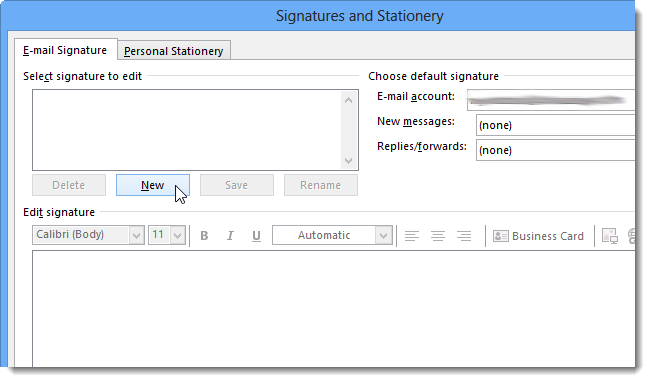
Zobrazí sa dialógové okno s požiadavkou na názov tohto podpisu. Do textového poľa zadajte popisný názov a kliknite na OK.

Vrátite sa do časti Podpisy a písacie potrebyV dialógovom okne Vybrať podpis na zobrazenie sa zobrazí meno a meno, ktoré ste zadali. Ak je to jediný podpis, automaticky sa vyberie. Do poľa Upraviť podpis zadajte text pre svoj podpis. Vyberte text a podľa potreby použite formát písma, veľkosti a ďalšie formátovanie znakov a odsekov. Kliknutím na tlačidlo OK potvrďte zmeny a zatvorte dialógové okno.

Zavrite ho kliknutím na tlačidlo OK v dialógovom okne Možnosti programu Outlook.

Po vytvorení novej e-mailovej správy sa predvolený podpis automaticky pridá do tela e-mailu. Ak máte nastavený iba jeden podpis, bude to predvolený podpis.

Zostaňte naladení pre informácie o nastavenípredvolený podpis, použitie editora podpisov, manuálne vkladanie a zmena podpisov, zálohovanie a obnovovanie podpisov a úprava podpisu pre e-mailové správy vo formáte obyčajného textu v budúcich článkoch.








